Línea de tiempo
Introducción
La página principal del Visor de Sesiones es la línea de tiempo de la sesión. Consta de cinco subsecciones que se describen en detalle a continuación.
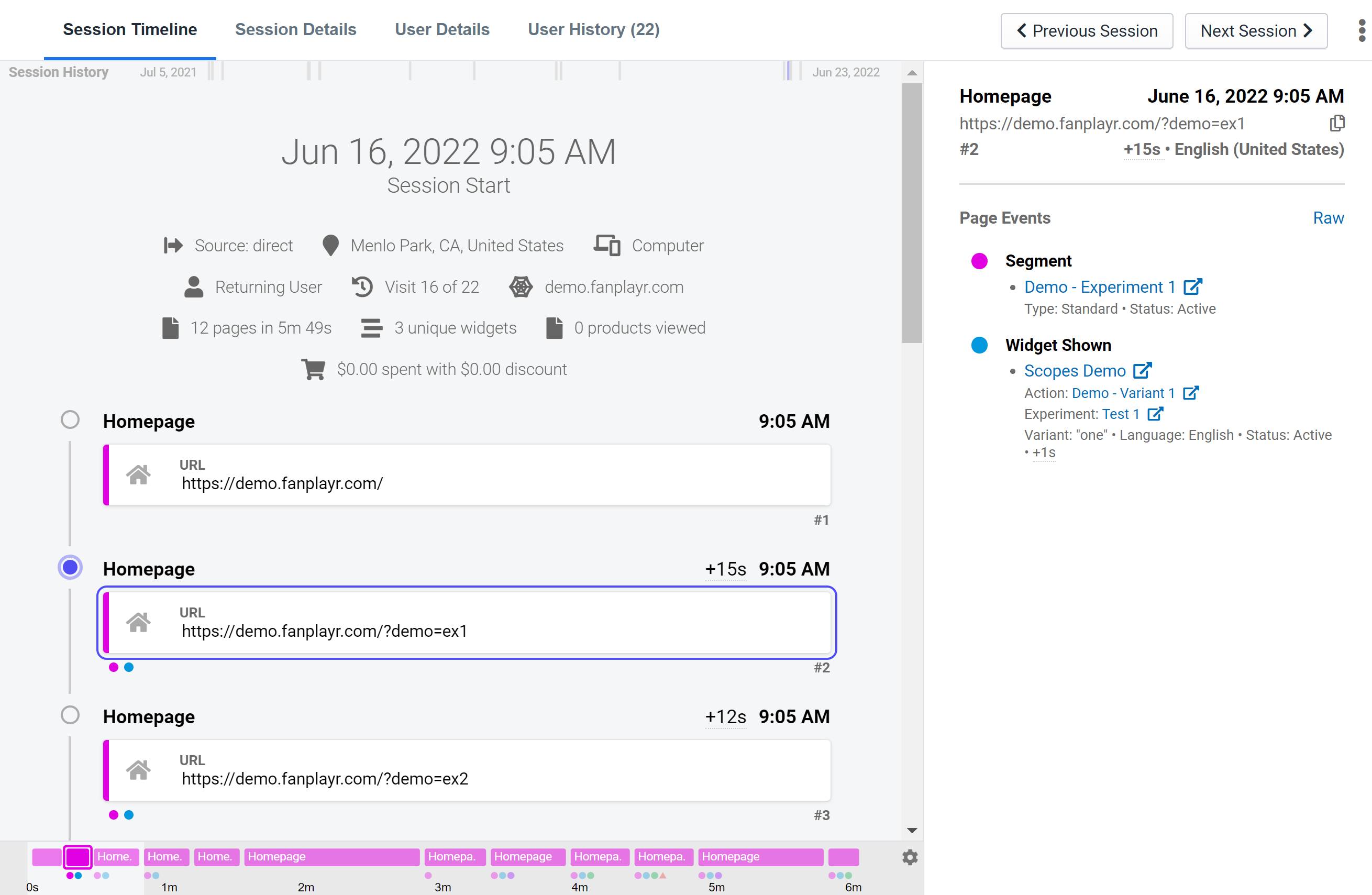 Figura 1: Visor de Sesiones
Figura 1: Visor de Sesiones
Mini-Línea de tiempo del Historial de Sesiones
 Figura 2: Mini-Línea de tiempo del Historial de Sesiones
Figura 2: Mini-Línea de tiempo del Historial de Sesiones
En la parte superior de la sección de la línea de tiempo, hay una mini-línea de tiempo horizontal con la etiqueta "Session History". Esta línea de tiempo basada en el tiempo muestra el historial de sesiones del usuario en un gráfico simple donde cada marca representa una sesión. Al hacer clic en cualquier parte de la línea de tiempo, se le llevará a la sección Historial de usuario del Visor de Sesiones con la sesión más cercana al lugar donde hizo clic seleccionada automáticamente. El objetivo de esta pequeña línea de tiempo es brindarle una vista rápida del historial de sesiones anteriores del usuario y ver de un vistazo la frecuencia con la que este usuario visita el sitio.
Encabezado de la Línea de Tiempo
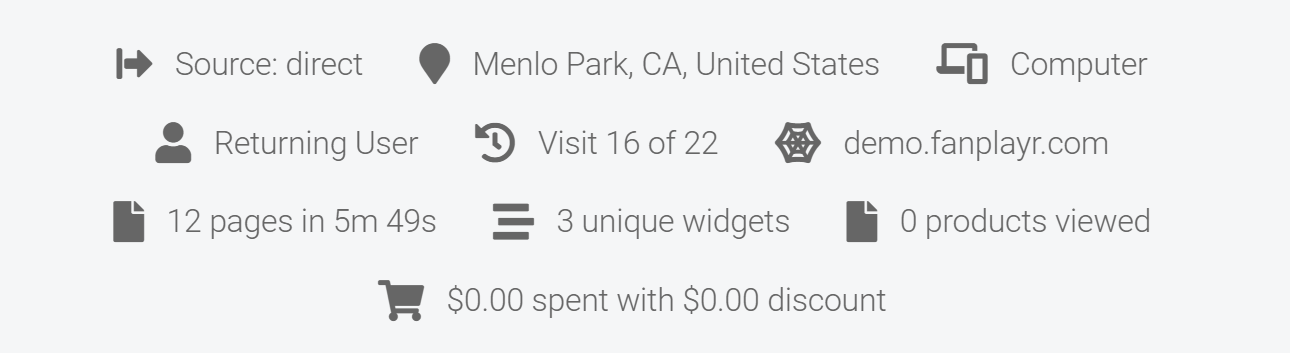 Figura 3: Encabezado de la Línea de Tiempo
Figura 3: Encabezado de la Línea de Tiempo
El encabezado contiene información sencilla y agregados de la sesión. La siguiente información está presente en el encabezado:
- Origen: Esta es la fuente de la visita del usuario. Algunas fuentes posibles son SMS, Notificación Push Web, Directo o Correo electrónico.
- Ubicación: La ubicación se determina mediante la geolocalización de la dirección IP del usuario.
- Tipo de Dispositivo: Ordenador, Móvil o Tableta
- ¿Usuario Recurrente?: Este valor indica si el usuario ya ha visitado el sitio en el pasado.
- Número de Visita: El número de visita es la posición de la visita actual en la lista de todas las visitas del usuario en orden cronológico.
- Dominio
- Páginas Vistas y Tiempo: Este valor indica el número de páginas visitadas en esta sesión y el tiempo total invertido en todas las páginas. Esto no incluye el tiempo invertido en la última página porque Fanplayr solo rastrea el tiempo invertido por página basándose en la diferencia entre el tiempo de carga de dos páginas y, por lo tanto, no puede calcular el tiempo de la última vista de página.
- Widgets Mostrados: Este valor es el número de widgets únicos mostrados al usuario a lo largo de la sesión.
- Productos Vistos: Este es el número total de productos vistos durante la sesión. Si el mismo producto se ve en dos vistas de página diferentes, contará como dos vistas de producto en este valor.
- Cantidad Gastada y Descuento: Estos valores indican el importe bruto total gastado durante la sesión y el descuento total aplicado.
- Usuario Ignorado: Esta configuración aparecerá si el usuario está siendo ignorado actualmente debido a una segmentación previa.
- Pruebas A/B: Esta configuración aparecerá si la campaña tiene las Pruebas A/B habilitadas e indicará si el usuario está en el grupo "Control" o "Objetivo".
Línea de Tiempo de Vistas de Página
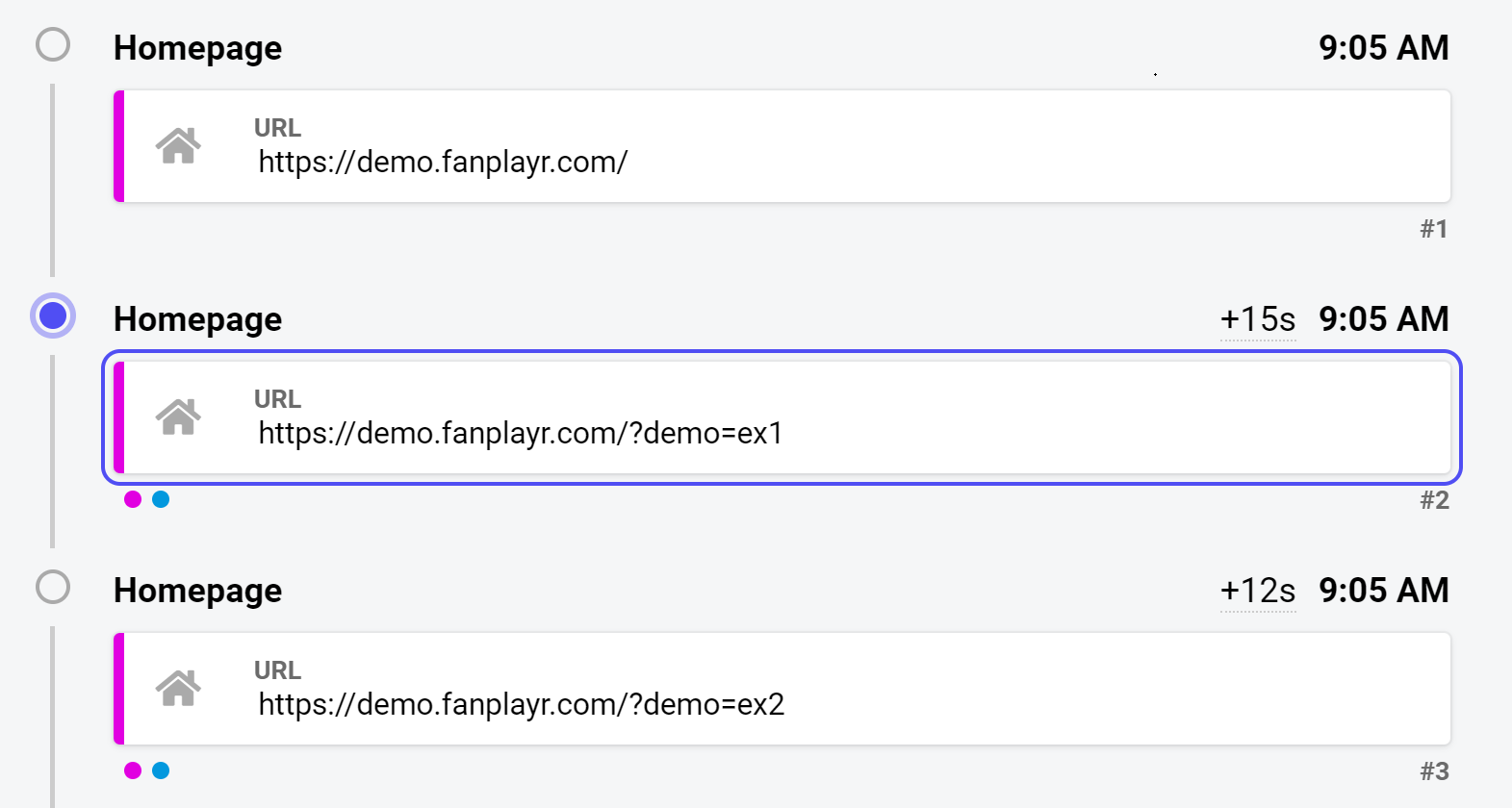 Figura 4: Línea de Tiempo Principal
Figura 4: Línea de Tiempo Principal
La línea de tiempo central de esta sección consiste en una lista vertical de vistas de página en orden cronológico. El formato de cada vista de página en la línea de tiempo depende en gran medida del tipo de página, que se muestra en negrita en la parte superior izquierda de cada elemento de la línea de tiempo.
El lado derecho de cada elemento muestra la hora del día en que se visitó la vista de página, la duración del tiempo desde la vista de página anterior y el índice de la vista de página.
Justo debajo de cada elemento puede haber una lista horizontal de círculos de colores, cada uno representando una acción que ocurrió en esa página. Para ver más, haga clic en la entrada de la línea de tiempo y vea los detalles en la barra lateral.
A continuación se muestra una lista de todos los tipos de página. Para cada vista de página, el tipo se determina mediante reglas configuradas en el adaptador de JavaScript que se ejecutan contra la URL de la página.
- Página de Inicio: Se marca como tipo de página de inicio y solo se muestra la URL en el elemento de la línea de tiempo (rosa).
- Blog: Es una página de blog y solo se muestra la URL (negro).
- Búsqueda: Es una página de búsqueda donde el usuario busca productos. Solo se muestra la URL (azul oscuro).
- Categoría: Es una página de categoría de producto, y el elemento de la línea de tiempo muestra la categoría de página específica (púrpura oscuro).
- Producto: Es una página de producto, y el elemento de la línea de tiempo incluye información general del producto, incluida su imagen (azul claro).
- Carrito: Es una página con el carrito del usuario. El elemento de la línea de tiempo muestra información agregada general relacionada con el carrito (naranja).
- Pago: Es una página de pago. Si se atribuye un pedido a esta página, el elemento de la línea de tiempo mostrará información general sobre el pedido (verde oscuro).
- Pedido: Es la página cuando se completa un pedido. Ocasionalmente, esta es una página que Fanplayr agrega automáticamente cuando se realiza un pedido. El elemento de la línea de tiempo muestra información general sobre el pedido (rojo).
- Otro: Los tipos de página "Otros" no encajan en ninguna de las categorías anteriores. Solo se muestra la URL en el elemento de la línea de tiempo (verde).
Mini-Línea de Tiempo de Vistas de Página
 Figura 5: Mini-Línea de Tiempo de Vistas de Página
Figura 5: Mini-Línea de Tiempo de Vistas de Página
Debajo de la línea de tiempo vertical principal hay una mini-línea de tiempo horizontal que presenta los mismos datos de vista de página de forma condensada. La ventaja de este gráfico es que la longitud de cada barra, por defecto, corresponde a la cantidad de tiempo que el usuario pasó en esa página. Esta característica suele ser muy útil, pero ocasionalmente puede hacer que el gráfico parezca demasiado condensado para leerlo. En este caso, el botón de configuración a la derecha le permitirá cambiar el gráfico a un modo que renderiza barras con espaciado igual para una mejor visibilidad.
El eje Y representa diferentes tipos de página. En general, cuanto más baja esté una barra en el eje Y, más cerca estará el usuario de convertir. El tipo de página más bajo posible en el gráfico es un pedido. Solo aparecerán en el gráfico los tipos de página visitados por el usuario durante la sesión actual para ahorrar espacio.
Al hacer clic en una barra del gráfico, se seleccionará esa vista de página en la línea de tiempo más grande de arriba y se abrirá la barra lateral para mostrar los detalles de esa página.
Barra Lateral
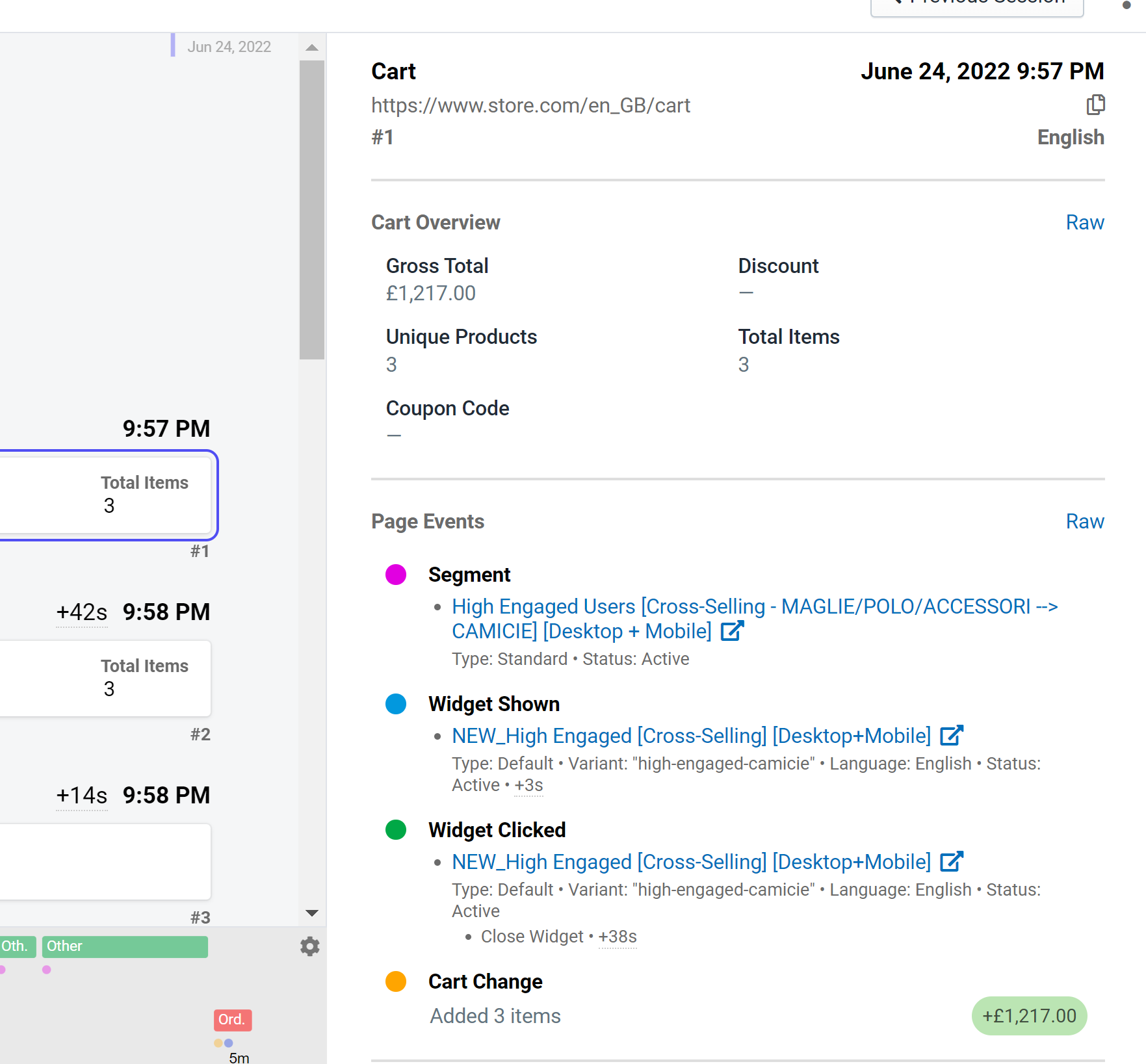
La barra lateral en el lado derecho de la pantalla muestra todos los detalles disponibles para cada vista de página seleccionada. Por defecto, al cargar, la primera vista de página de la sesión se seleccionará automáticamente para que los detalles de la primera página se muestren en la barra lateral. A medida que haga clic en cada elemento de la línea de tiempo vertical, la barra lateral se actualizará para reflejar la vista de página seleccionada.
Los siguientes detalles pueden mostrarse en la barra lateral si existen para la vista de página seleccionada:
- Tipo de Página
- Fecha
- Idioma
- URL
- Detalles del Producto
- Detalles del Pedido
- Detalles del Carrito
- Eventos de Página
- Widget Mostrado (azul)
- Widget Clicado (verde)
- Widget AFN Rastreado (azul cielo claro)
- Recomendación de Producto Mostrada (naranja claro)
- Recomendación de Producto Clicada (amarillo)
- Segmento Activado (rosa)
- Oferta Presentada + Recopilada (púrpura)
- Cambio en el Valor del Carrito (naranja)
- Código de Cupón Aplicado / Eliminado (azul oscuro)
- Datos Personalizados de Página
- Información de Pruebas A/B
- Excepciones/Conflictos/Errores de Segmentación
- Información de Suscripción a Web Push / SMS
Otros Eventos de Página
Ocasionalmente, puede ver una sección debajo de la sección "Page Events" llamada "Other Page Events". Estos eventos se denotan con el mismo color que los eventos de página normales, pero sus círculos correspondientes son transparentes en el centro. Los eventos que aparecen aquí se deben a un conjunto específico de circunstancias que resultan en que un evento que realmente ocurrió en otra vista de página aparece como si hubiera ocurrido en la vista de página actual. La razón más común para esto se describe en el ejemplo a continuación:
- El usuario visita una página (vista de página 1)
- El usuario abre el sitio web en otra pestaña (vista de página 2)
- El usuario ve un widget (o algún otro evento) en la pestaña original (vista de página 1)
En la situación anterior, la vista del widget (por ejemplo) aparecerá como un "otro evento de página" en la vista de página 2. Esto se debe a que el sistema de segmentación de Fanplayr atribuye todos los eventos a la vista de página más reciente y aplicará las reglas de segmentación asumiendo que la vista del widget ocurrió en la vista de página más reciente. Debido a que este es un caso especial, el visor de sesiones diferencia estos eventos de otros eventos normales que realmente ocurrieron en la vista de página actual.